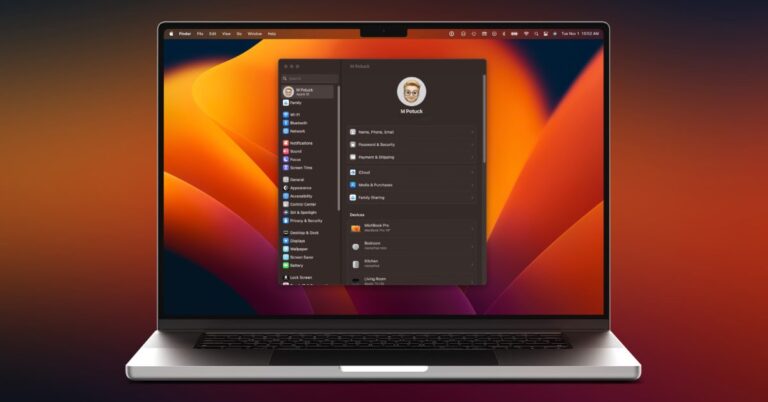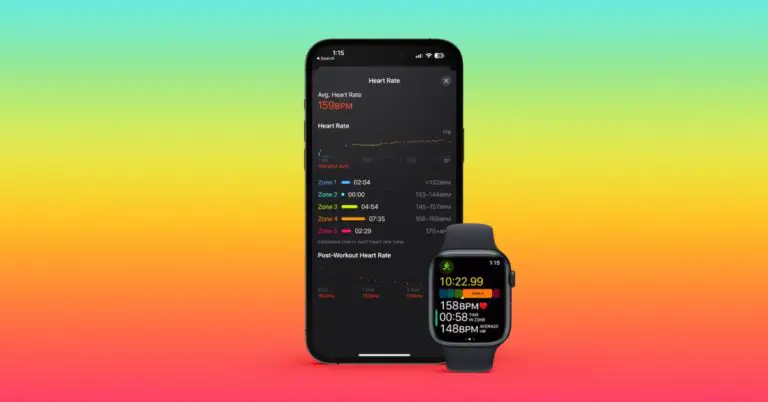15 modi per risolvere il problema con l'app/widget meteo che non si aggiorna su iPhone
L'app Meteo per iOS può sembrare una piccola comodità, ma gioca un ruolo fondamentale nel sapere se hai bisogno di un ombrello o di una crema solare. Tuttavia, se la tua app meteo è vuota o bloccata in un posto, sei nel posto giusto per trovare una soluzione. Continua a leggere mentre discutiamo dei suggerimenti per risolvere il problema con l'app/widget meteo che non aggiorna il tuo iPhone.
Capire il problema
Esistono vari motivi per cui l'app Meteo sul tuo iPhone potrebbe non funzionare. Ciò potrebbe essere dovuto a uno scarso segnale di rete, problemi dell'app, mancanza di autorizzazioni adeguate, ecc. Alcuni dei motivi sottostanti più comuni includono:
- Autorizzazioni di posizione insufficienti.
- Problemi di rete.
- Bug di sistema o un problema con l'app Meteo.
- Il server Meteo di Apple potrebbe essere inattivo.
- Mancanza di autorizzazioni per l'esecuzione in background, ecc.
Come risolvere l'app/widget meteo vuoto su iPhone?
Ora che hai compreso la causa principale, esaminiamo diversi metodi per ripristinare il funzionamento preciso dell'app Meteo su iPhone. Quindi, senza ulteriori indugi, cominciamo.
Metodo 1: chiudi e riapri l'app Meteo
Per quanto semplice possa sembrare, chiudere e riaprire l'app Meteo risolve automaticamente la maggior parte dei problemi. Chiudi tutte le istanze in esecuzione dell'app meteo dal menu delle app recenti e riavviala per una soluzione semplice. Ecco cosa devi fare:
1. Vai al menu Applicazioni recenti e scorrere verso l'alto l'app Meteo per chiuderla.
2. Riapri l'app meteo per usarla.
Metodo 2: riavvio forzato
I problemi tecnici sono il motivo più comune dei problemi con le app meteo su iPhone. Fortunatamente, puoi forzare il riavvio di un iPhone per ripararlo rapidamente. Ciò rimuove anche tutti i dati dell'app non salvati che potrebbero interferire con le informazioni sull'aggiornamento dell'app meteo.
Metodo 3: controlla la velocità della tua rete
Se il tuo dispositivo riscontra un segnale di rete instabile o debole, l'app Meteo potrebbe impiegare più tempo o non aggiornare i dettagli meteo. Per risolvere questo problema, vai all'app browser del tuo telefono e misura la velocità di connessione utilizzando strumenti online come Fast e SpeedTest. Velocità Internet di almeno 10 Mbit / s è adatto a tutte le attività legate al telefono.
Metodo 4 – Controlla lo stato del servizio meteorologico
Potrebbe non essere colpa del tuo dispositivo se l'app meteo non si aggiorna. La causa potrebbe essere un'interruzione del server esistente. Visita la pagina ufficiale del supporto Apple per verificare lo stato del sistema di vari servizi, incluso Meteo.
Metodo 5: abilita i servizi di localizzazione
Se l'app/widget meteo non dispone di autorizzazioni di localizzazione, mostra solo le informazioni su una singola città. Se riscontri la stessa cosa sul tuo iPhone, vai alle impostazioni di posizione dell'app meteo e impostala su Sempre. Segui questi passaggi per una soluzione semplice:
1. Vai a Applicazione meteo impostazioni dall'app Impostazioni iPhone.
2. rubinetto Collocamento e impostalo su Sempre.
3. Infine, assicurati che il Posizione precisa la funzione è abilitata.
Metodo 6: abilita l'aggiornamento dell'app in background
L'aggiornamento delle app in background consente alle app installate di recuperare nuovi dati anche quando non le utilizzi direttamente. Poiché l'app meteo richiede dati continui per visualizzare nuovi aggiornamenti, l'abilitazione dell'aggiornamento dell'app in background risolve il problema dell'aggiornamento meteo. Ecco come risolvere questo problema:
1. Vai all'app Impostazioni sul tuo iPhone e tocca generale.
2. Dicono di noi Aggiorna l'app in background e premere per accenderlo.
3. Inoltre, imposta Aggiorna l'app in background à Wi-Fi e dati cellulare.
Metodo 7: abilita i dati cellulari
Oltre ad aggiornare l'app in background, l'attivazione dei dati cellulare per l'app Meteo garantisce che rimanga aggiornata con i dati più recenti quando non sei connesso a nessuna rete Wi-Fi. Vai all'app Impostazioni e configura il servizio cellulare/mobile impostazioni per abilitarlo per l'app Meteo.
1. Apri l'app Impostazioni e tocca Servizio mobile/Cellulare.
2. Scorri verso il basso e abilita i dati cellulare per Meteo applicazione.
Metodo 8: disattiva la modalità di risparmio energetico
La modalità di risparmio energetico limita tutte le attività dell'app per risparmiare il più possibile la batteria. Pertanto, ciò potrebbe impedire l'aggiornamento dell'app Meteo in background, causando problemi con l'app Meteo sul tuo iPhone. Per risolvere questo problema, disattiva la modalità di risparmio energetico dall'app Impostazioni o utilizza il Centro di controllo per disattivarla rapidamente. Ecco come farlo:
1. Apri l'app Impostazioni e tocca Batteria.
2. Disattiva il pulsante di attivazione/disattivazione per Modalità a basso consumo per spegnerlo.
Metodo 9 – Disabilita VPN
Se il tuo iPhone è connesso a una rete VPN lenta, potrebbe essere necessario più tempo affinché l'app meteo recuperi e visualizzi i nuovi aggiornamenti. Vai all'app Impostazioni e disabilita tutte le configurazioni VPN attive per risolvere questo problema.
1. Aprire generale Impostazioni sul tuo iPhone e tocca VPN e gestione dei dispositivi.
2. Disattiva tutte le risorse VPN configurazione.
Metodo 10: rimuovi il widget meteo e configuralo di nuovo
Se il widget meteo del tuo iPhone è completamente vuoto, eliminarlo e riportarlo alla schermata iniziale dovrebbe risolvere il problema. Segui questi passaggi per una soluzione semplice:
1. Premi a lungo il widget Meteo e tocca Elimina la pila per eliminarlo.
2. rubinetto Ritirarsi per confermare la rimozione del widget dalla schermata iniziale.
3. Successivamente, premi a lungo sullo schermo e tocca + in alto a sinistra per aggiungere un nuovo widget.
4. Scegli il Meteo widget dell'app e trascinalo nella posizione desiderata sullo schermo. Premere Fatto per salvare le modifiche.
Metodo 11 – Elimina e aggiungi nuovamente la posizione manualmente
Se l'app meteo non mostra automaticamente gli aggiornamenti per la nuova posizione, vai alle sue impostazioni per eliminare una città esistente e aggiungerla nuovamente all'elenco per visualizzare le informazioni. Ecco cosa devi fare:
1. Apri l'app Meteo e tocca menù di hamburger in basso a destra per aprire gli slot.
2. premi il tre punti menu in alto a destra e tocca Modifica elenco.
3. rubinetto - accanto a una posizione esistente e tocca Rimuovere per eliminarlo.
4. Infine, cerca la tua posizione attuale nella barra di ricerca per aggiungerla.
5. Dicono di noi aggiungere in alto a destra per salvarlo.
Metodo 12: disinstalla e reinstalla l'app Meteo
Se la rimozione manuale della posizione non risolve il problema, puoi disinstallare l'app meteo e reinstallarla dall'App Store per risolvere il problema.
1. Trova l'app Meteo nella libreria delle app e premi a lungo su Rimuovere l'applicazione.
2. Successivamente, vai sull'App Store e cerca l'app Apple Meteo per installarla.
Metodo 13 – Ripristina le impostazioni di posizione e privacy
Il ripristino delle impostazioni di posizione e privacy è un'altra soluzione efficace per risolvere il problema dell'app/widget meteo che non si aggiorna. Ecco come farlo:
1. Apri l'app Impostazioni sul tuo iPhone e tocca generale.
2. Dicono di noi Trasferisci o ripristina iPhone et appuyez sur reset.
3. Infine, premi Reimposta posizione e privacy e inserisci il codice del tuo dispositivo per ripristinare le impostazioni di posizione esistenti.
Metodo 14 – Ripristina tutte le impostazioni
Se il ripristino delle impostazioni di posizione e privacy non ha risolto il problema dell'aggiornamento meteo, puoi andare oltre ripristinando tutte le impostazioni dell'iPhone. Una volta terminato, riavvia il dispositivo per vedere le modifiche applicate.
1. accesso Trasferisci o ripristina iPhone impostazione nella scheda Generale.
2. Dicono di noi reset et appuyez sur Resettare tutte le impostazioni per cancellare tutte le impostazioni del dispositivo esistenti.
Metodo 15: contatta il supporto Apple
Infine, se non funziona nulla, puoi visitare un centro assistenza Apple autorizzato o parlare con l'assistenza clienti utilizzando l'app Supporto Apple sul tuo dispositivo. Ma prima, esegui il backup di tutti i dati sul tuo dispositivo prima di portarlo per una diagnosi.
FAQ
D. Perché il widget meteo del mio iPhone non funziona?
Potrebbero esserci molte ragioni per cui il widget meteo non funziona sul tuo iPhone. Potrebbe essere causato da una connessione di rete lenta, autorizzazioni di posizione insufficienti, problemi di sistema, ecc. Tuttavia, puoi utilizzare vari metodi in questa spiegazione per correggere rapidamente il widget Meteo.
D. L'app meteo iOS non mostra la mia posizione attuale. Come lo aggiusto?
Assicurati di aver abilitato l'accesso completo alla posizione nell'app Meteo e prova a impostare una posizione manualmente. Se il problema persiste, disinstalla e reinstalla l'app dall'Apple App Store.
D. Come posso risolvere il problema con il widget meteo che non funziona sulla schermata di blocco del mio iPhone?
Premi a lungo il widget Meteo dalla personalizzazione della schermata di blocco per rimuoverlo. Successivamente, vai alla sezione Aggiungi widget e tocca nuovamente il widget Meteo per aggiungerlo.
Conclusione: non perdere nessun aggiornamento meteo!
Questi sono tutti i modi possibili per correggere l'app meteo o il widget che non funziona sul tuo iPhone. Se lo hai trovato utile, spargi la voce tra i tuoi amici e iscriviti Neuf.tv per letture più informative. Inoltre, non dimenticare di consultare i nostri articoli di tendenza sulla risoluzione dei problemi per risolvere i problemi comuni di iOS di seguito: